Tänapäeval on turvalisuse tagamiseks igal veebikontol parool ja nii võib paljude paroolide meeldejätmine olla keeruline. Ehkki proovime luua paroole, mis jäävad meelde ka pärast 50. korda, kipume juba järgmisel sisselogimisel mõned unustama.
Paljude oluliste paroolide hulgas on ka Windowsi sisselogimisparool (kohalik konto). Võimalik, et võite sisse logides unustada kohaliku konto parooli ja olete ummikus. Seega on parim asi, mida siin teha, luua USB-le parooli lähtestamise ketas, mis tagab, et järgmine kord ei lukustata.
Selleks vajate USB-mälupulka ja praegust parooli. See meetod pole kasulik, kui olete parooli juba unustanud. See meetod on ettevaatusabinõu juhul, kui unustate parooli.
*Märge - Teie loodud parooli lähtestamise ketas on mõeldud kohalikule kontole, mitte Microsofti kontole.
Kuidas luua parooli lähtestamise ketast Windows 10-s
Samm 1: Sisestage oma pensüstel oma Windows 10 arvutisse ja klõpsake nuppu Alusta nuppu töölaual. Nüüd tippige Kontrollpaneel otsinguväljale ja klõpsake tulemusel.

2. samm: Aastal Kontrollpaneel aken, muutke Vaadake kuni Suured ikoonid. Nüüd klõpsake nuppu Kasutajakontod.
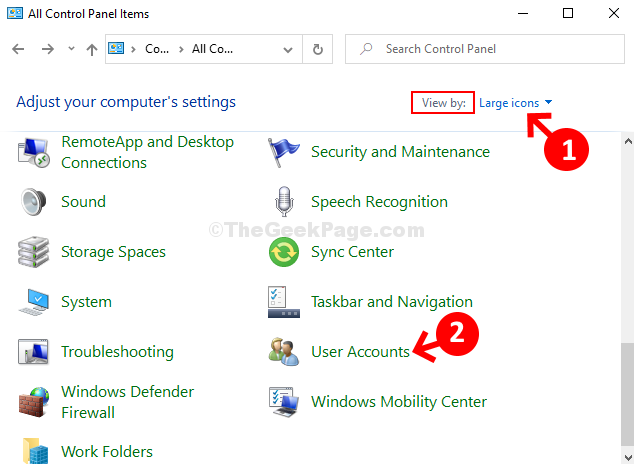
3. samm: Järgmises aknas klõpsake paani vasakul küljel nuppu Looge parooli lähtestamise ketas.
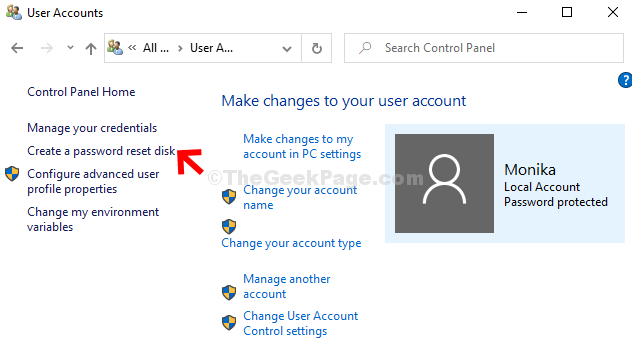
4. samm: Aastal Unustatud parooli viisard mis avaneb, klõpsake nuppu Järgmine.
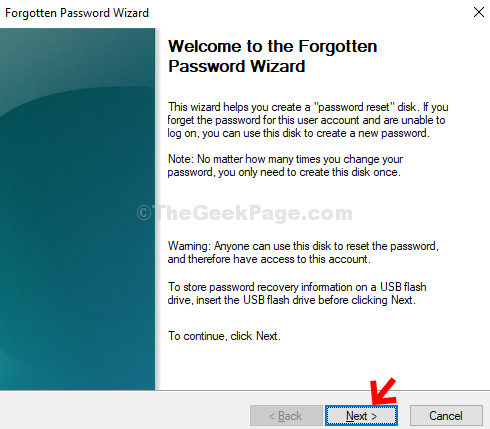
5. samm: Nüüd all Soovin luua paroolivõtmeketta järgmisse draivi jaotises valige USB-draiv, kuhu soovite selle salvestada, ja klõpsake nuppu Järgmine.
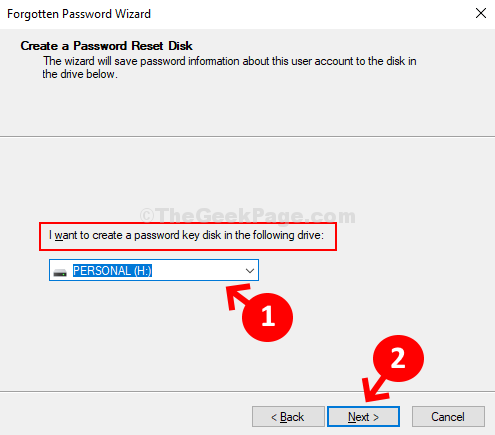
6. samm: Järgmises aknas praegune kasutajakonto parool, tippige kohaliku konto praegune parool ja klõpsake nuppu Järgmine.
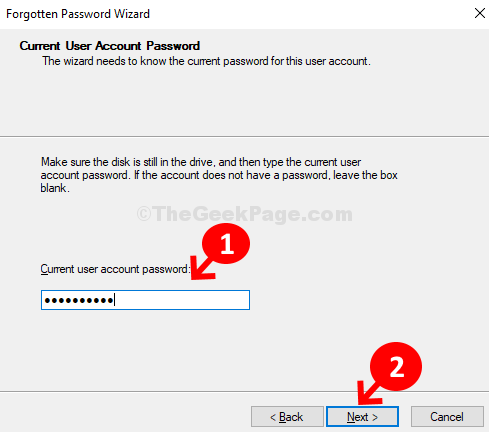
7. samm: Nüüd oodake, kuni viisard ketta loomise lõpetab, ja klõpsake nuppu Järgmine.

8. samm: Klõpsake nuppu Lõpetama nuppu viisardi sulgemiseks.
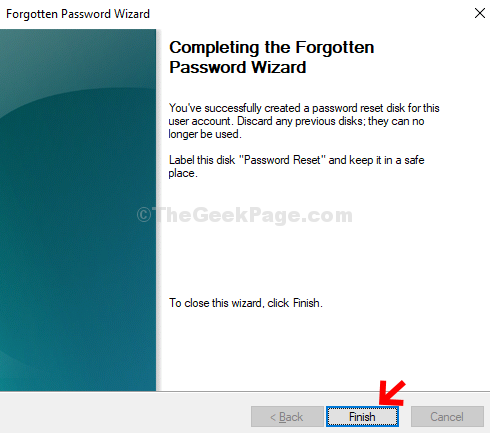
See on kõik. Parooli lähtestamise ketas on teie USB-draivil edukalt loodud. Nüüd saate oma kohaliku konto parooli taastada alati, kui unustate.


